Автор:
Mark Sanchez
Дата На Създаване:
6 Януари 2021
Дата На Актуализиране:
29 Юни 2024

Съдържание
Blogger е онлайн услуга, собственост на Google, която публикува блогове, изцяло създадени от един или повече потребители. Тази услуга бързо стана най -популярната сред много нови блогъри, предоставя възможност за създаване и публикуване на безплатни блогове по най -простия начин.Ако все още не сте запознати с този сайт, прочетете статията, тя ще ви даде всички необходими инструкции за създаване и поддържане на блог на Blogger.com.
Примерен блог: hotpicupstocks.blogpost.com
Стъпки
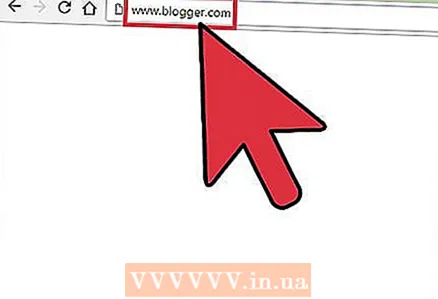 1 Използвайте обикновения си браузър, за да посетите www.blogger.com.
1 Използвайте обикновения си браузър, за да посетите www.blogger.com. 2 Отидете на сайта с вашия акаунт в Google.
2 Отидете на сайта с вашия акаунт в Google.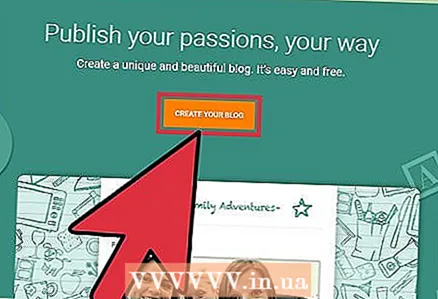 3 Ако нямате акаунт в Google, щракнете върху „Първи стъпки“, ще трябва да отворите акаунт.
3 Ако нямате акаунт в Google, щракнете върху „Първи стъпки“, ще трябва да отворите акаунт.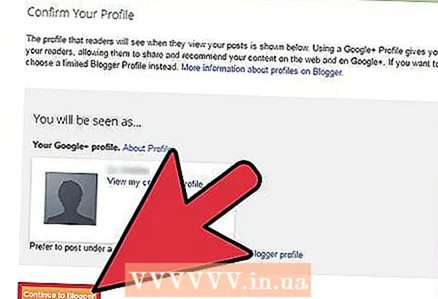 4 Въведете „Показвано име“, за да се появи вашето име като подписи под публикации и натиснете „Продължи“.
4 Въведете „Показвано име“, за да се появи вашето име като подписи под публикации и натиснете „Продължи“.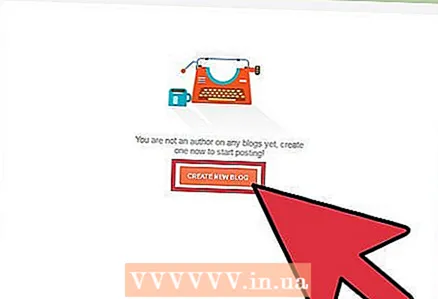 5 Кликнете върху „Създайте своя блог сега“.
5 Кликнете върху „Създайте своя блог сега“.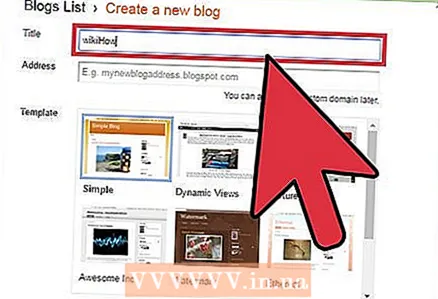 6 Изберете заглавие на блог и безплатен URL адрес. Можете да проверите дали адресът е безплатен, като следвате връзката „Проверете наличността“.
6 Изберете заглавие на блог и безплатен URL адрес. Можете да проверите дали адресът е безплатен, като следвате връзката „Проверете наличността“. 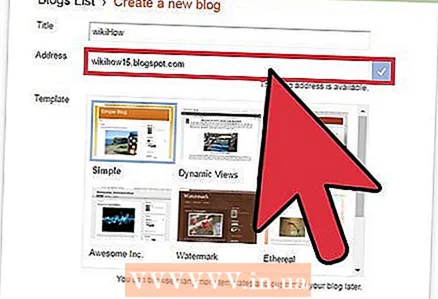 7 Въведете тестовата дума и щракнете, за да продължите.
7 Въведете тестовата дума и щракнете, за да продължите. 8 Изберете основен шаблон, който ще бъде в основата на дизайна на вашия блог.
8 Изберете основен шаблон, който ще бъде в основата на дизайна на вашия блог.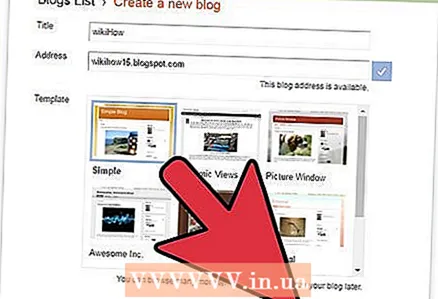 9 Щракнете върху Стартиране на блогове.
9 Щракнете върху Стартиране на блогове.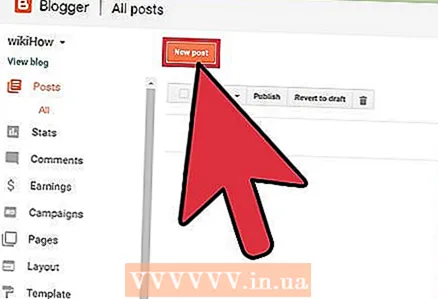 10 Като щракнете върху бутона „Публикуване“, можете да пишете публикации, да редактирате предишни публикации и страници.
10 Като щракнете върху бутона „Публикуване“, можете да пишете публикации, да редактирате предишни публикации и страници.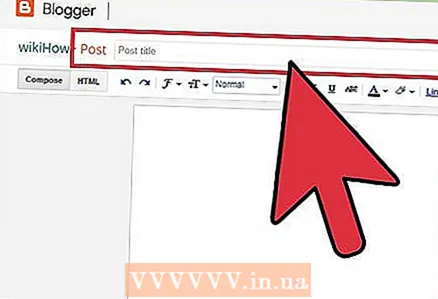 11 Името на публикацията трябва да бъде въведено в полето „Заглавие“.
11 Името на публикацията трябва да бъде въведено в полето „Заглавие“.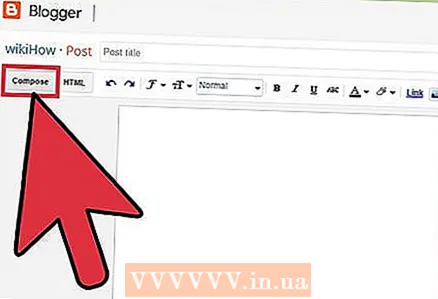 12 Основният текст на публикацията трябва да бъде поставен в текстов редактор, наречен „Състави“. Там можете да редактирате текста - цвят и размер на текста, връзки и т.н.
12 Основният текст на публикацията трябва да бъде поставен в текстов редактор, наречен „Състави“. Там можете да редактирате текста - цвят и размер на текста, връзки и т.н. 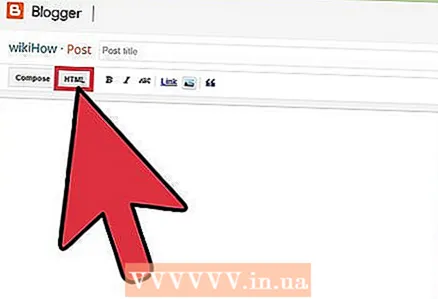 13 С помощта на бутона „Редактиране на HTML“ можете да поставите текста в HTML формат, ако предпочитате.
13 С помощта на бутона „Редактиране на HTML“ можете да поставите текста в HTML формат, ако предпочитате.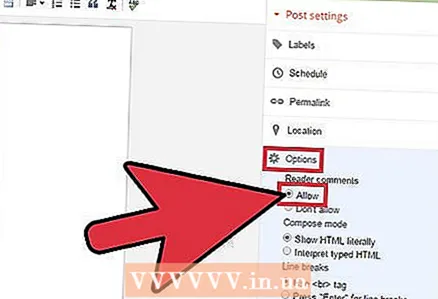 14 Разделът „Опции за публикация“, разположен под прозореца на текстовия редактор, ви позволява да контролирате коментарите на читателя, HTML настройките и датата и часа на писане на публикацията.
14 Разделът „Опции за публикация“, разположен под прозореца на текстовия редактор, ви позволява да контролирате коментарите на читателя, HTML настройките и датата и часа на писане на публикацията.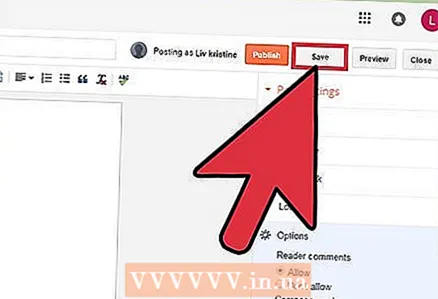 15 Сега можете да запишете публикацията (Запазване сега) или да я визуализирате (Предварителна визуализация) или да я публикувате (Публикуване на публикация) във вашия новосъздаден блог.
15 Сега можете да запишете публикацията (Запазване сега) или да я визуализирате (Предварителна визуализация) или да я публикувате (Публикуване на публикация) във вашия новосъздаден блог.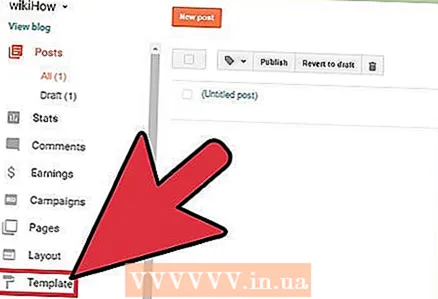 16 Ако искате да преработите своя блог, като започнете с началния шаблон, който сте избрали при създаването на вашия блог, можете да го направите в секцията Дизайн.
16 Ако искате да преработите своя блог, като започнете с началния шаблон, който сте избрали при създаването на вашия блог, можете да го направите в секцията Дизайн.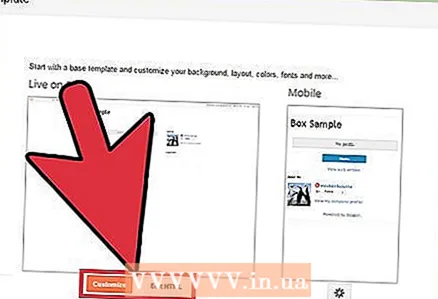 17 Като щракнете върху връзката „Раздел Дизайн“, можете да редактирате страницата, HTML и да промените шаблона с помощта на „Temple Designer“.
17 Като щракнете върху връзката „Раздел Дизайн“, можете да редактирате страницата, HTML и да промените шаблона с помощта на „Temple Designer“.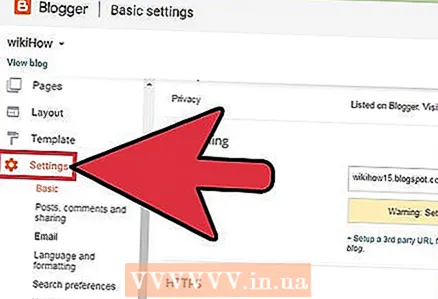 18 Ако искате да промените други настройки (кой може да вижда публикациите ви, кой има право да коментира и т.н.)), след което щракнете върху бутона „Настройки“.
18 Ако искате да промените други настройки (кой може да вижда публикациите ви, кой има право да коментира и т.н.)), след което щракнете върху бутона „Настройки“. 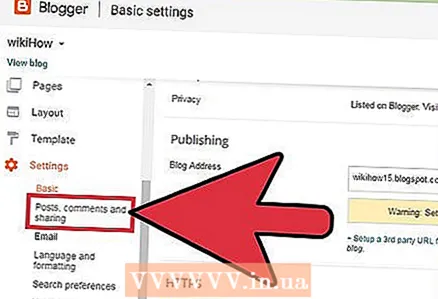 19 Можете да промените настройките за публикуване, коментари, архивиране, допустими отклонения и др.като отидете в различни подраздели на секцията „Настройки“
19 Можете да промените настройките за публикуване, коментари, архивиране, допустими отклонения и др.като отидете в различни подраздели на секцията „Настройки“ 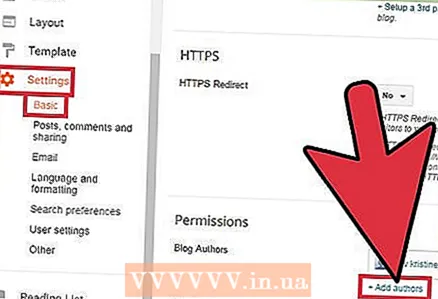 20 Можете да добавите други автори за писане и редактиране на вашия блог, като щракнете върху Настройки> Разрешения> Добавяне на автори.
20 Можете да добавите други автори за писане и редактиране на вашия блог, като щракнете върху Настройки> Разрешения> Добавяне на автори.
Съвети
- Изтеглете приложението Blogger на мобилния си телефон, за да получите достъп до блога си в движение.
- Винаги можете да видите как изглежда вашият блог на другите, ако кликнете върху „Преглед на блога“ в горната част на страницата.
Предупреждения
- HTML редактирането се препоръчва само за напреднали потребители със съответния опит.
Какво ти е необходимо
- Профили в Google и Blogger



